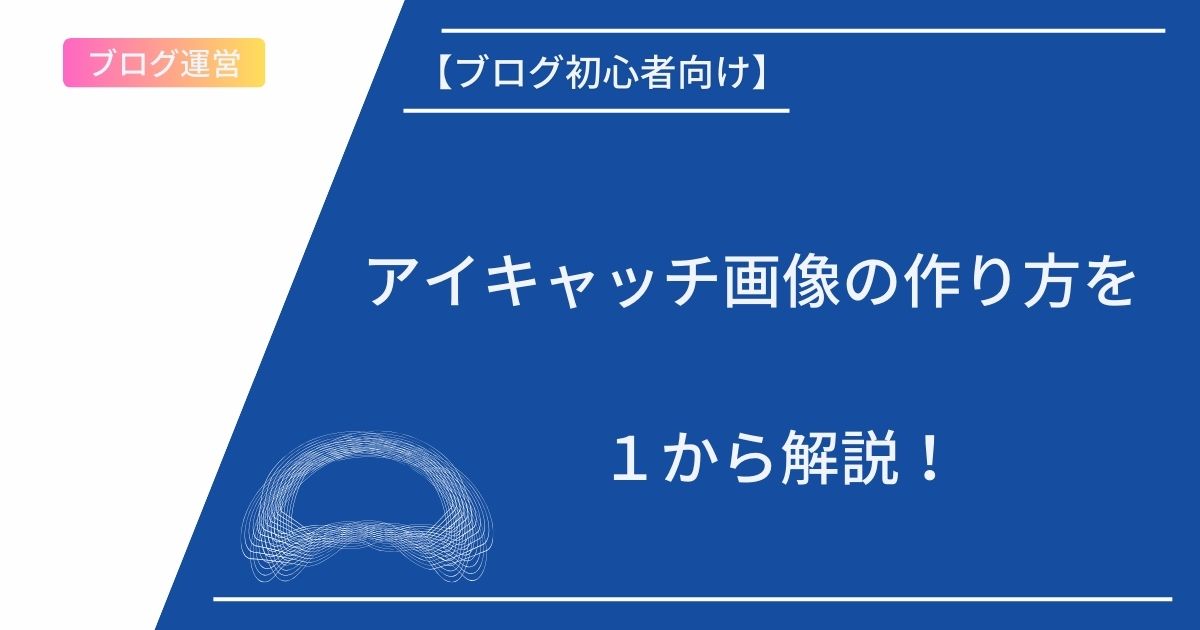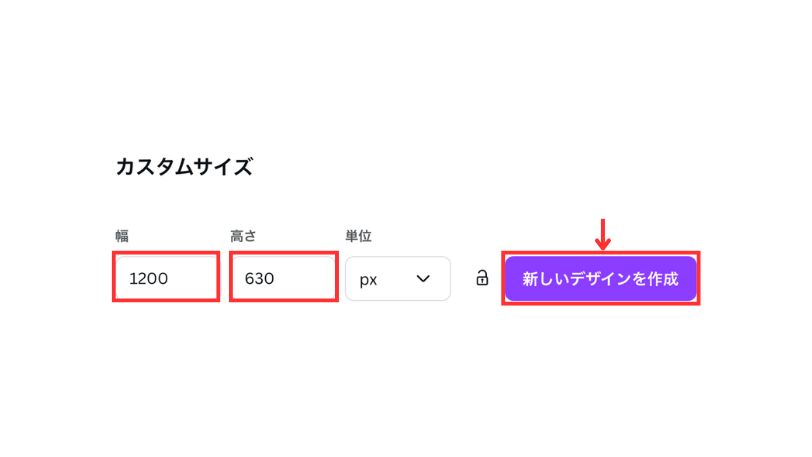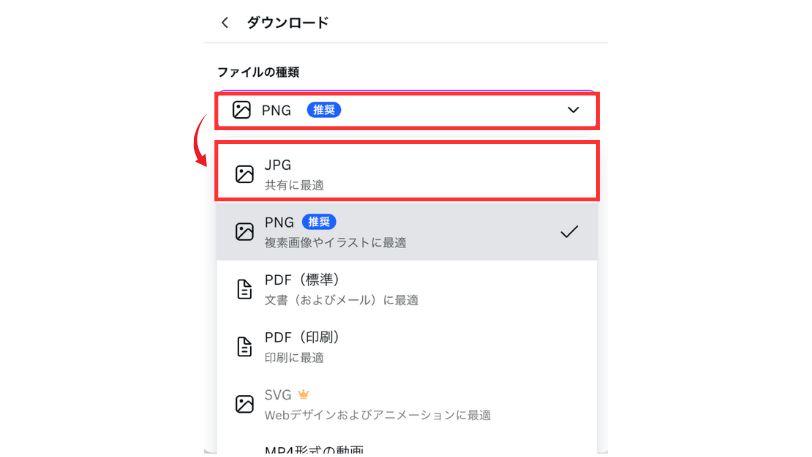この記事を読んで欲しい人
- ブログ初心者さん
- 簡単なアイキャッチ画像を作りたい人
- デザインが苦手な人

今回は、

アイキャッチ画像の簡単な作り方教えてくれないかなぁ?
そんな悩みを解決します。
アイキャッチ画像は、読者の「クリックしたい!」を引き出す超重要パーツですからね。
ブログの記事を書くので精一杯なのに、アイキャッチ画像まで作れって言われても…。
本記事は、そんな過去の私のように、ブログ用のアイキャッチ画像作りで悩む初心者さん向けにゆっくり丁寧に解説していくので、ぜひ最後までご覧ください。
パソコン初心者でも迷わず作業ができるように、画像多めで進めていきます。
それでは、本題に参りましょう!
大人気のWord Pressテーマ『SWELL』
17,600円
国内人気No.1テーマ!操作がカンタンで使いやすいのが特徴。プログラミングの知識がなくてもオシャレなデザインが完成します。
記事を書くことに集中したいブログ初心者におすすめ。
目次
【ブログ用】アイキャッチ画像の作り方


こんな感じのアイキャッチを作ります⬇️


まずは、



同じものを作るとこから始めてみましょうね。
一緒に作業するとスキルの定着に繋がるのでオススメですよ!
STEP
画面右上の「ログイン」をクリックします


STEP
好きなログイン方法を選択します。(今回は「Google」で登録)


STEP
アカウントを選択します


STEP
「次へ」をクリック


STEP
質問がいくつか出てきますが「スキップ」で先に進めます


STEP
Canvaにログインできたら「カスタムサイズ」をクリックします


STEP
幅「1200」高さ「630」と入れて、「新しいデザインを作成」をクリックします
STEP
左上の検索窓に「アイキャッチ」と入力して検索します


STEP
下にスクロールして好きなテンプレートを選択します


*画面の右下に王冠マークがあると無料会員では使えないので覚えておきましょう。
STEP
上部メニューバーの「カラー」をクリック


STEP
好きなカラーを選択します


STEP
電球のイラストにカーソルを合わせて、メニューバーの「削除」をクリックします


STEP
空いたスペースに新たな素材を追加します


STEP
左サイドメニュー「素材」>「シュラフ」と検索窓に入力します


STEP
「グラフィック」>「すべて表示」をクリックします


STEP
好きな素材を選択します


STEP
ドラッグ(マウスのボタンを押したままカーソルを動かすこと)して移動させます


STEP
カーソルを素材の角にある白丸に合わせて、大きさを調整します


STEP
中央の文字をクリックします


STEP
上部メニューバーの「フォント」をクリックします


STEP
好きなフォント(書体)を選択します


STEP
中央の文字を3回クリックして、文字を書き換えます


STEP
日付の部分をクリックします
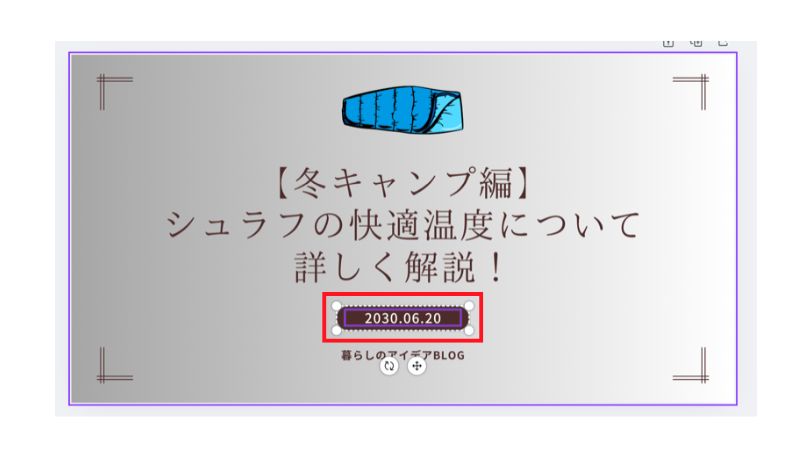
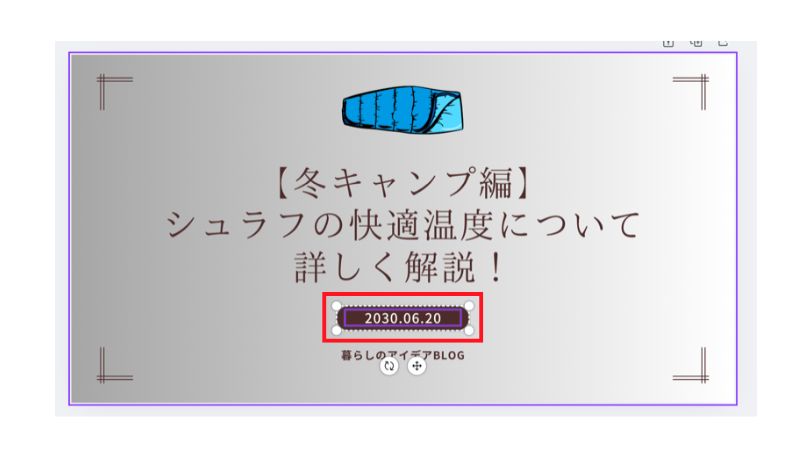
STEP
角の白い丸の部分をクリックします


STEP
上部メニューバーの「カラー」をクリック


STEP
好きなカラーを選択します


STEP
最下部の文字部分をクリックします


STEP
上部メニューバーで「フォントサイズ」を調整します


STEP
再度、最下部の文字部分をクリックして、好きな文字に書き換えます


STEP
完成です


大変、お疲れ様でした。



アイキャッチ画像の完成です!
アイキャッチ画像の保存方法


続いて、画像の保存方法を紹介していきます。
STEP
右上の「共有」をクリックします


STEP
「ダウンロード」をクリックします


STEP
ダウンロードが完了したら終了です


以上で



アイキャッチ画像が完成&保存できました!
これでブログの見栄えもぐっと良くなりますよ!
まとめ:アイキャッチ画像の作り方について


Canvaを使えば、初心者でも簡単におしゃれなアイキャッチ画像が作れます。
テンプレートや素材も豊富で、迷わず進められるのが魅力ですよ。
ブログの印象をアップさせたい方は、ぜひ今回の手順を参考にしてアイキャッチ画像の作成に挑戦してください!
今回の手順でアイキャッチが作れたら、次は「ブログのSEO対策」についても学んでいきましょう。
あわせて読みたい




【2025年】ブログ初心者でもできるSEO対策の基本ガイド!
ブログ初心者のためのSEO対策のポイントを分かりやすく解説します。キーワード選びやコンテンツ制作のコツ、内部・外部リンクの活用法など、基本的なテクニックをしっかり学び、検索順位アップを目指しましょう。アクセス解析や効果的な改善方法も紹介。ブログ運営をより効果的に進めるための基礎知識を身につけるチャンスです。
以上、最後までお付き合いありがとうございました。